
In questo manuale, è dettagliato come abilitare le notifiche Instagram sul telefono se non vengono per una ragione o un'altra o, ad esempio, vengono, ma senza suono. Innanzitutto, su come risolvere il problema su Android, allora la stessa cosa dell'iPhone.
- Come abilitare le notifiche Instagram su Android
- Le notifiche Instagram non vengono su iPhone
Come abilitare le notifiche Instagram su Android
Se le notifiche Instagram non arrivano ad Android, potrebbe essere il risultato del lavoro dei parametri corrispondenti sia nell'applicazione stessa che nel sistema operativo. Passi per scoprire il motivo, nel caso generale, sarà il seguente (per diversi modelli di smartphone Android, il percorso, a partire dal 4 ° passo, potrebbe differire leggermente, ma la logica è la stessa):
- Apri il tuo profilo nell'applicazione Instagram (sul lato destro nella parte inferiore), fai clic sul pulsante Menu, quindi sull'elemento "Setup".
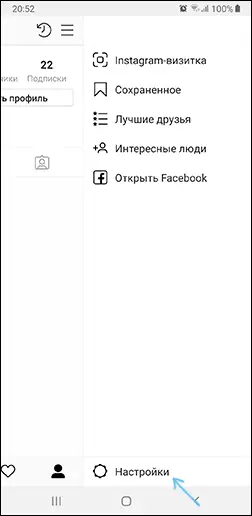
- Vai alla sezione delle impostazioni "Notifiche" - "Notifiche push".
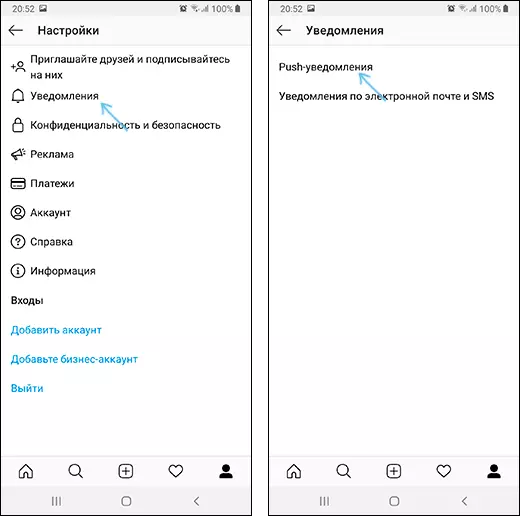
- Assicurati che le notifiche siano incluse. In caso contrario, accenderli.
- Se nelle impostazioni Instagram, tutte le notifiche sono abilitate, vai alle impostazioni Android e apri la sezione delle notifiche.
- Questa sezione, a seconda del telefono, può sembrare leggermente diversa: ad esempio, sul Samsung Galaxy, vedrai la voce "Non disturbare" (che dovrebbe essere disabilitata se necessifichiamo delle notifiche), ma su tutti gli smartphone in questa sezione lì sarà un elenco di applicazioni che abbiamo bisogno.
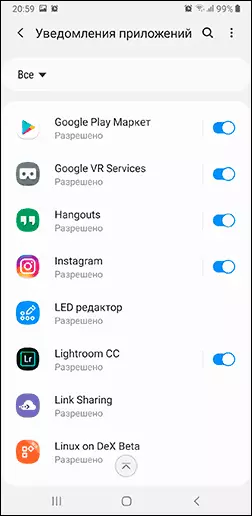
- Trova l'applicazione Instagram nell'elenco e assicurati che le notifiche siano abilitate per questo. Si prega di notare che su alcune versioni di Shell Android e Corporate, esiste sia un interruttore on-off per le notifiche applicative e le impostazioni aggiuntive delle notifiche aperte se applicate su appuntamento dell'applicazione: assicurarsi che tutto sia in ordine.
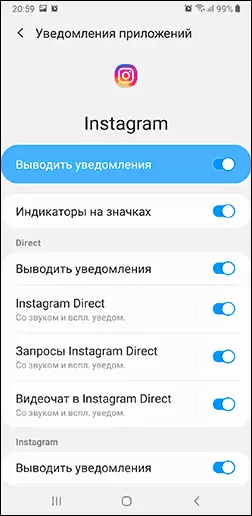
Inoltre, se ci sono notifiche nell'area di notifica, ma non c'è suono, verificare che non sia possibile attivare la modalità "non disturbare" e per le notifiche stesse è stata selezionata, non una modalità silenziosa o silenziosa (vedere come Impostare diversi suoni di notifiche per diverse applicazioni Android).
Di solito, questi passaggi sono sufficienti per le notifiche per guadagnare di nuovo. Nel caso in cui tutto, se tutto è abilitato, ma le notifiche Instagram non si preoccupano, prova semplicemente a riavviare il telefono e se non ha aiutato - Elimina e reinstallare l'applicazione (a condizione che si ricorda la password). Nel caso in cui, verificare se il risparmio del traffico non è incluso se attivato - disconnettersi. Leggi di più: Come disabilitare il risparmio del traffico su Android e Samsung Galaxy.
Cosa fare se le notifiche Instagram arrivano su iPhone
Nel caso in cui tu usi l'iPhone e si è anche coinvolto con la mancanza di notifiche degli eventi in Instagram Appendice, il metodo della soluzione sarà all'incirca come nel caso precedente:
- Prima di tutto, prova il semplice riavvio dell'iPhone, spesso aiuta in questo caso particolare (tenere il pulsante di accensione, spegnere l'iPhone, quindi riaccenderlo). Se non aiuta, vai ai passaggi successivi.
- Vai all'applicazione Instagram su iPhone, fai clic sull'icona del tuo profilo (il fondo più a destra), quindi sul pulsante MENU nella parte superiore a destra e sulla voce "Impostazioni".
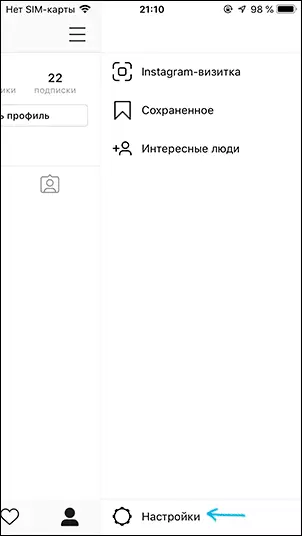
- Vai alla sezione "Notifiche".
- Assicurarsi che le notifiche siano abilitate per gli elementi necessari e la voce "Sospendi tutte" è spento.
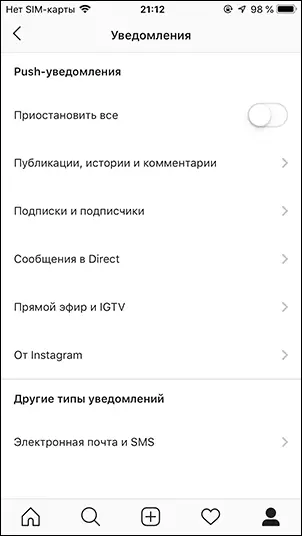
- Se nell'applicazione tutte le notifiche sono abilitate, vai alle impostazioni di iPhone e assicurarsi che non sia attivata "Non disturbare".
E ora la cosa più importante è: se gli articoli precedenti non hanno aiutato, dovrai usare questo metodo (perché nelle impostazioni - Notifiche mancano l'applicazione Instagram):
- Rimuovi Instagram dall'iPhone (assicurati di ricordare la password per rientrare).
- Reinstallare l'applicazione dall'App Store.
- Subito dopo il primo input, Instagram mostrerà una richiesta per visualizzare le notifiche, rispondere a "OK".
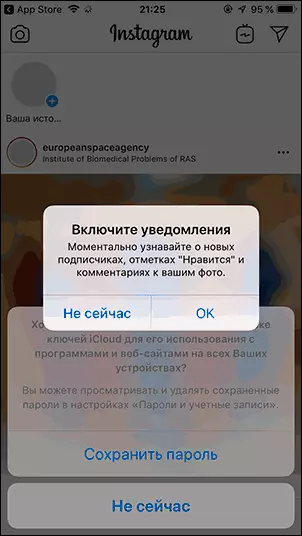
Di norma, dopo che, le notifiche iniziano a venire regolarmente come fanno altre applicazioni. Come nel caso precedente, considerare che non dovresti includere il risparmio di dati per le notifiche, più: come disabilitare i risparmi dei dati su iPhone.
